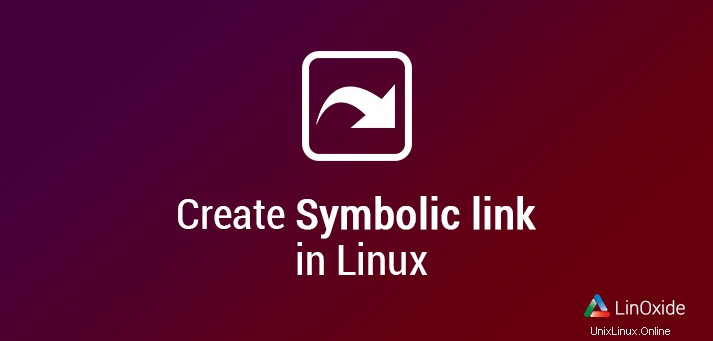
Tautan simbolis biasanya disebut sebagai tautan lunak atau symlink , yang merupakan jenis file khusus yang mereferensikan file atau direktori lain.
Dalam panduan ini, Anda akan mempelajari cara membuat tautan simbolis di Linux menggunakan perintah ln untuk membuat tautan antar file.
Jenis tautan
Di Linux, kami memiliki 2 jenis tautan:tautan lunak dan tautan keras.
Tautan keras: Tautan keras adalah replika dari file asli. Ini memberikan akses ke data dalam file target. Seorang pengguna tidak dapat membuat tautan keras untuk direktori, hanya untuk file. Selain itu, file hard-link memiliki nomor inode yang sama. Ketika file asli dihapus atau dihapus, tautan keras akan terus berfungsi dan akan berisi konten file yang dihapus. Penting juga untuk dicatat bahwa tautan keras tidak menjangkau sistem file yang berbeda.
Tautan lunak: Tidak seperti tautan keras, tautan lunak hanyalah penunjuk ke nama file dan tidak berisi konten file lain atau file target yang dirujuk. Jika file target dihapus atau dihapus, tautan lunak tidak ada lagi. Sisi baik dari soft link adalah mereka dapat digunakan untuk menautkan ke file atau direktori dan mereka dapat menjangkau sistem file yang berbeda.
Cara menggunakan perintah ln
Perintah ln digunakan untuk membuat link antar file. Perintah, secara default, membuat tautan keras. Untuk membuat tautan lunak cukup tambahkan -s opsi ( --simbolis ).
Sintaks:
ln [OPTION] TARGET LINK_NAMEUntuk menghindari kebingungan, gunakan jalur absolut (jalur relatif) dari file sumber dan target saat membuat tautan simbolis.
Cara membuat tautan simbolis ke file
Untuk membuat tautan simbolis ke file, jalankan perintah berikut:
$ ln -s { OPTIONS } file symlink
Ketika file dan symlink ditentukan, perintah ln membuat tautan dari file yang merupakan argumen pertama ke file yang didefinisikan dalam argumen kedua symlink .
Misalnya, untuk membuat tautan simbolis ke file, gunakan sintaks,
$ ln -s original_file symlink
Catatan:ln tidak mengembalikan output jika berhasil.
Pada perintah, ganti original_file dengan file yang ada yang ingin Anda buatkan symlink dan symlink dengan tautan simbolis.
Mari kita ambil contoh nyata:
$ ln -s file1.txt sample_link.txt
Perintah di atas membuat symlink yang disebut 'sample_link.txt' ke file 'file1.txt' yang ada di direktori saat ini.
Untuk memverifikasi pembuatan tautan, cukup gunakan perintah ls seperti yang ditunjukkan:
$ ls -l sample_link.txt
Output Anda harus menyerupai apa yang saya miliki di bawah ini:
lrwxrwxrwx 1 winnie winnie 9 Jul 12 23:43 sample_link.txt -> file1.txt
Dalam izin, l bendera menunjukkan bahwa ini adalah tautan simbolik, dan karakter - > menunjukkan bahwa symlink menunjuk ke file file1.txt .
Terkadang symlink tidak berfungsi karena masalah jalur, sarankan untuk menggunakan jalur lengkap:
# absolute (full path)
ln -s /path/to/originals/originalfile1.txt backup/copy.txt
# relative
cd backup
ln -s ../originals/originalfile1.txt copy.txtCara membuat tautan simbolis ke direktori
Membuat tautan simbolis ke direktori semudah membuat tautan ke file. Sintaksnya sebagian besar tetap sama. Argumen pertama mengambil nama direktori sementara tautan simbolik ditetapkan sebagai argumen kedua.
Sintaks di bawah ini adalah contoh bagaimana Anda akan melakukannya:
$ ln -s /path/to/directory ~/directory
Misalnya, untuk membuat tautan simbolis dari direktori /Downloads/music/ ke ~/my_music jalankan perintah:
$ ln -s /Downloads/music ~/my_music
Cara menimpa tautan simbolik
Timpa tautan simbolis hanya dengan menjalankan perintah ln tanpa argumen tambahan apa pun akan selalu memberi Anda kesalahan seperti yang ditunjukkan:
Misalnya, Jika Anda mencoba menjalankan perintah berikut lagi:
$ ln -s file1.txt sample_link.txt
Anda akan mendapatkan kesalahan yang ditampilkan:
ln: failed to create symbolic link 'sample_link.txt': File exists
Solusi untuk masalah ini adalah dengan memperkenalkan opsi lain -f atau --paksa untuk menimpa jalur tujuan symlink seperti yang ditunjukkan:
$ ln -sf file1.txt sample_link.txt
Kali ini, menimpa tautan lunak tidak akan menghasilkan kesalahan apa pun.
Cara menghapus symlink
Untuk menghilangkan tautan simbolik Linux atau symlink, Anda dapat menggunakan perintah rm atau membatalkan tautan memerintah. Dan itu cukup mudah. Untuk membatalkan tautan perintah, gunakan sintaks di bawah ini untuk menghapus symlink:
$ unlink symlink_to_be_removed
Menghapus tautan lunak menggunakan perintah rm sama seperti saat Anda menghapus atau menghapus file biasa:
$ rm symlink_to_be_removed
Apakah symlink penting?
Biasanya merupakan ide yang baik untuk membuat symlink ke file jika Anda ingin mencapai salah satu dari yang berikut:
- Memiliki akses ke file dari beberapa lokasi tanpa membuat salinan duplikat yang dapat menghabiskan banyak ruang disk.
- Jika Anda ingin mempertahankan versi asli file dan memastikan bahwa tautan mengarah ke versi file terbaru. Ini berfungsi karena symlink akan tetap aktif bahkan setelah Anda mengganti file dengan file lain dengan nama file yang sama.
Program Linux menggunakan tautan simbolik, sebagai alias sehingga pengguna tidak perlu mengetahui versi kode yang digunakan.
# which python
/usr/bin/python
# ls -l /usr/bin/python
lrwxrwxrwx. 1 root root 7 Feb 21 13:38 /usr/bin/python -> python2Kesimpulan
Tautan simbolis dan pintasan standar serupa tetapi ada beberapa perbedaan di antara keduanya.
Pintasan standar, seperti yang Anda temukan di Windows, hanyalah file biasa yang menunjuk ke direktori, file, atau aplikasi tertentu. Pintasan ini biasanya muncul sebagai ikon yang dapat dibuat di lokasi mana pun, dan ketika diklik akan membuka file, direktori, atau aplikasi asli.
Tautan simbolis sebenarnya mewakili file asli dalam arti fungsional. Ini adalah pengganti langsung untuk objek seperti file. Sistem Linux Anda membaca tautan simbolik Linux seolah-olah itu adalah objek target. Pintasan biasa hanya mereferensikan file atau direktori, dan tidak melakukan hal lain.
Itu saja tentang cara membuat tautan simbolik di Linux dan untuk informasi lebih lanjut lihat di man. Saya harap Anda menikmati membaca dan silakan tinggalkan komentar dan saran Anda.